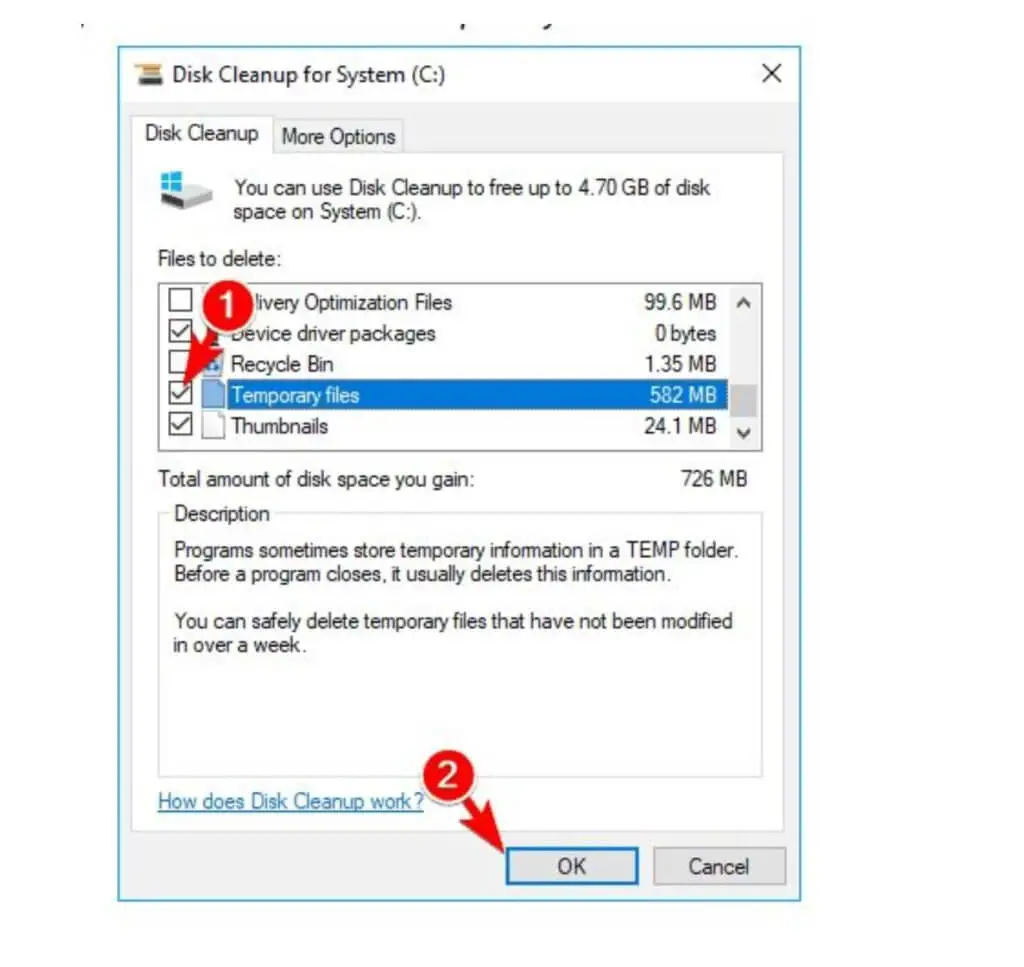Contenido
Para varios problemas de PC, recomendamos esta herramienta .
Este software reparará errores comunes del ordenador, le protegerá de la pérdida de archivos, malware, fallos de hardware y optimizará su PC para obtener el máximo rendimiento. Solucione problemas de PC ahora en 3 sencillos pasos:
- Descargue esta herramienta de reparación de PC con la calificación “Excelente” en TrustPilot.com.
- Haga clic en “Iniciar escaneo” para buscar problemas de Windows que puedan estar causando problemas en el equipo.
- Haga clic en “Reparar todo” para solucionar problemas con tecnologías patentadas (Descuento exclusivo para nuestros lectores).
Mantener su PC con Windows 10 rápido no es fácil, pero hay algunos procesos de Windows 10 que no necesita usar porque ejercen una presión adicional sobre su rendimiento.
En este artículo, vamos a mostrarle cómo hacer que su Windows 10 sea más rápido al deshabilitar ciertas características.
¿Cómo acelerar Windows 10?
- Ajuste la configuración de energía
- Desactivar consejos y trucos de Windows
- Desinstalar el bloatware
- Reducir el número de aplicaciones de inicio
- Realizar la limpieza del disco en Windows 10
1. Ajustar la configuración de energía
Algunos usuarios establecen la configuración de energía de su sistema en el modo de ahorro de energía para conservar la batería. Sin embargo, esta función también puede ralentizar su PC. Para que Windows 10 sea más rápido, se recomienda usar High Performance o Balanced power plan.
- Haga clic en Panel de control .
- Seleccionar Hardware y sonido .
-
Haga clic en Opciones de energía .
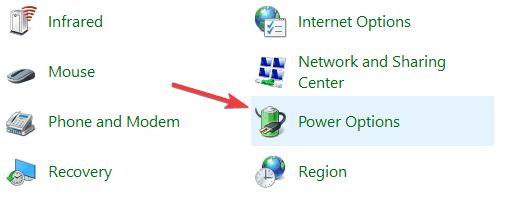
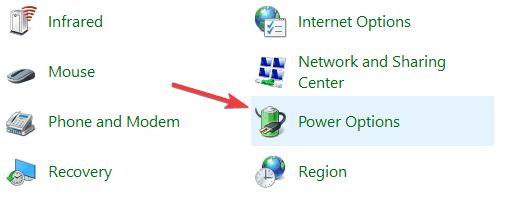
-
Seleccione Equilibrado o Alto Rendimiento .
>.
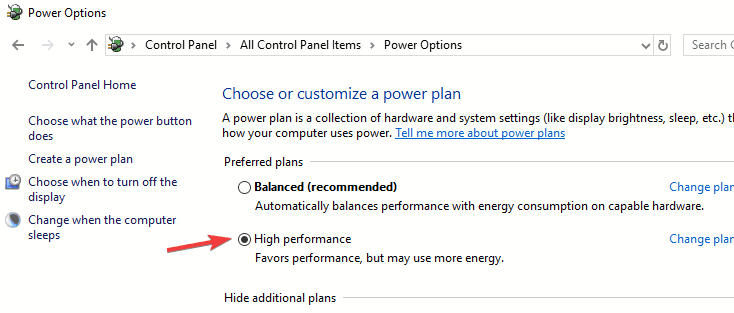
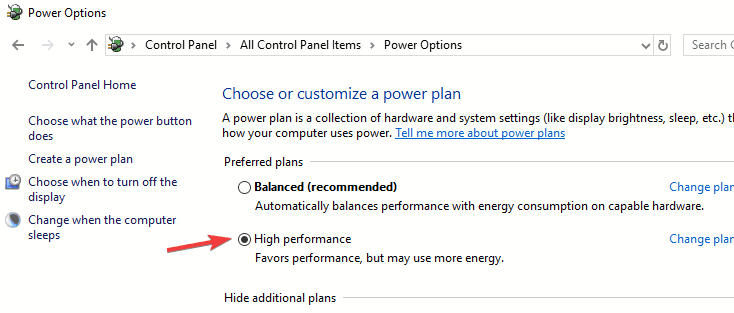
El uso de High Performance significa un mayor consumo de energía. Pero el plan Equilibrado ayuda a encontrar un equilibrio entre el rendimiento y el consumo de energía.
2. Desactivar consejos y trucos de Windows
Windows 10 Consejos y trucos es otro de los procesos de Windows 10 que no necesita. Esta función proporciona consejos útiles para los recién llegados, pero si eres un usuario experimentado de Windows 10, puedes desactivarla. Esta característica es conocida por algunos problemas de rendimiento, pero puede desactivarla siguiendo estos pasos:
Para detener Windows 10 consejos y trucos haz lo siguiente:
- Abra el menú Inicio y haga clic en Configuración .
- Ir a Sistema > Notificación y acciones.
-
Desactivar Obtenga consejos, trucos y sugerencias a medida que usa Windows .
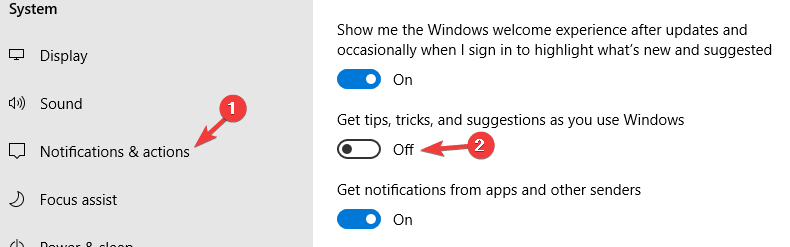
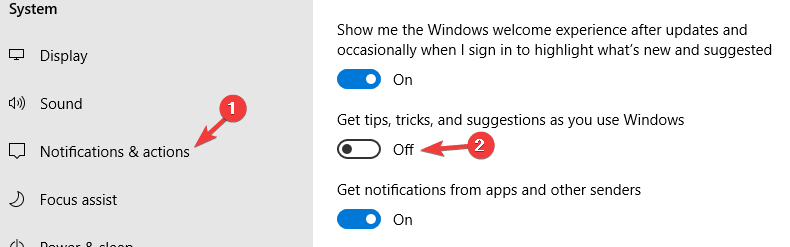
3. Desinstalar bloatware
Bloatware o crap-ware puede constituir algunos de los procesos de Windows 10 que no necesita. Para hacer que Windows 10 sea más rápido, sería muy bueno desinstalar tales programas.
Para desinstalar estos programas no deseados simplemente:
-
Haga clic en Panel de control > Programas y características .
>.
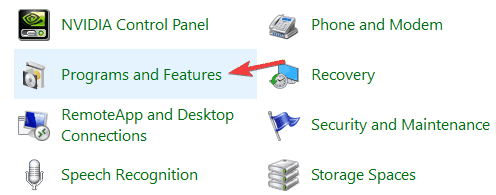
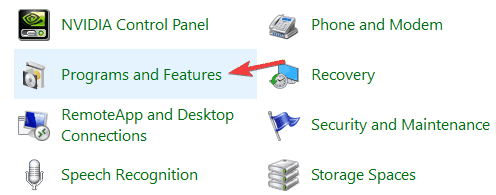
- Seleccione todas las aplicaciones que desea desinstalar y siga el proceso.
Aunque este método es el más sencillo, es posible que no elimine completamente el bloatware. A veces el bloatware puede dejar archivos y entradas de registro incluso si lo elimina.
Para asegurarse de que el bloatware ha desaparecido completamente de su PC, le aconsejamos que utilice un software de desinstalación como IOBit Uninstaller . Al utilizar esta herramienta, eliminará completamente cualquier software inflado o aplicación no deseada de su PC.
- Descargar ahora IObit Uninstaller PRO 7 gratis
4. Reducir el número de aplicaciones de inicio
La esencia de la aplicación de inicio es tener sus aplicaciones favoritas listas para usar tan pronto como se inicie su PC. Sin embargo, con el tiempo, algunas de estas aplicaciones son raramente utilizadas o no tan a menudo. Sin embargo, su presencia en el inicio de Windows 10 sólo se convierte en parte del problema al reducir su rendimiento.
Uno de los resultados negativos de demasiadas aplicaciones de inicio es una velocidad de sistema más lenta. Para resolver este problema, haga lo siguiente:
- Presione Ctrl + Mayúsculas + Esc para abrir Administrador de tareas .
- Navegue hasta la pestaña Inicio .
- Haga clic en la aplicación de inicio que desee desactivar.
-
Vaya a la esquina inferior derecha para hacer clic en el botón Disable .
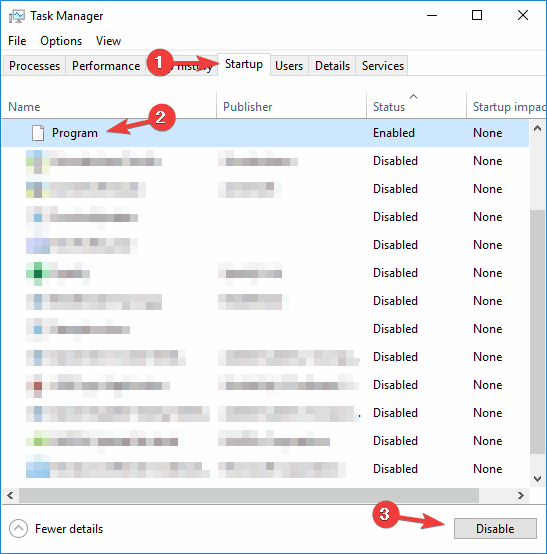
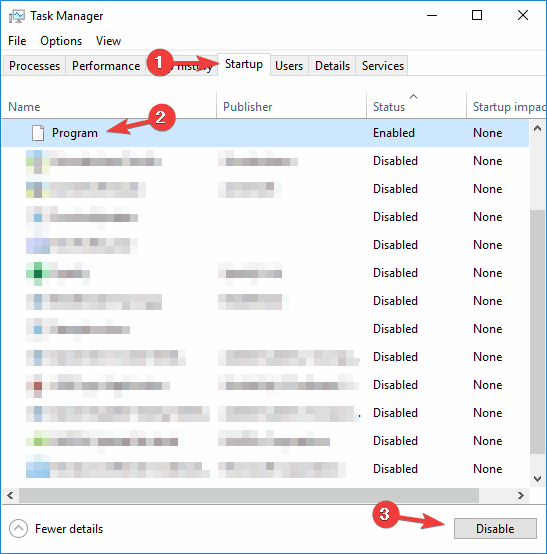
- Repita estos pasos para todos los procesos de Windows 10 que no necesite.
5. Realizar la limpieza del disco en Windows 10
Hay un montón de basura o archivos temporales acechando en algún lugar de su sistema. El Liberador de espacio en disco es una de las mejores formas de mantener el alto rendimiento de Windows 10. También ayuda a limpiar los archivos temporales y de chatarra y luego recomendar su eliminación.
Para utilizar el Liberador de espacio en disco y eliminar archivos basura, haga lo siguiente:
- En el área de búsqueda, escriba Limpieza del disco y seleccione Limpieza del disco en la lista de resultados.
-
Seleccione los archivos que desea eliminar.
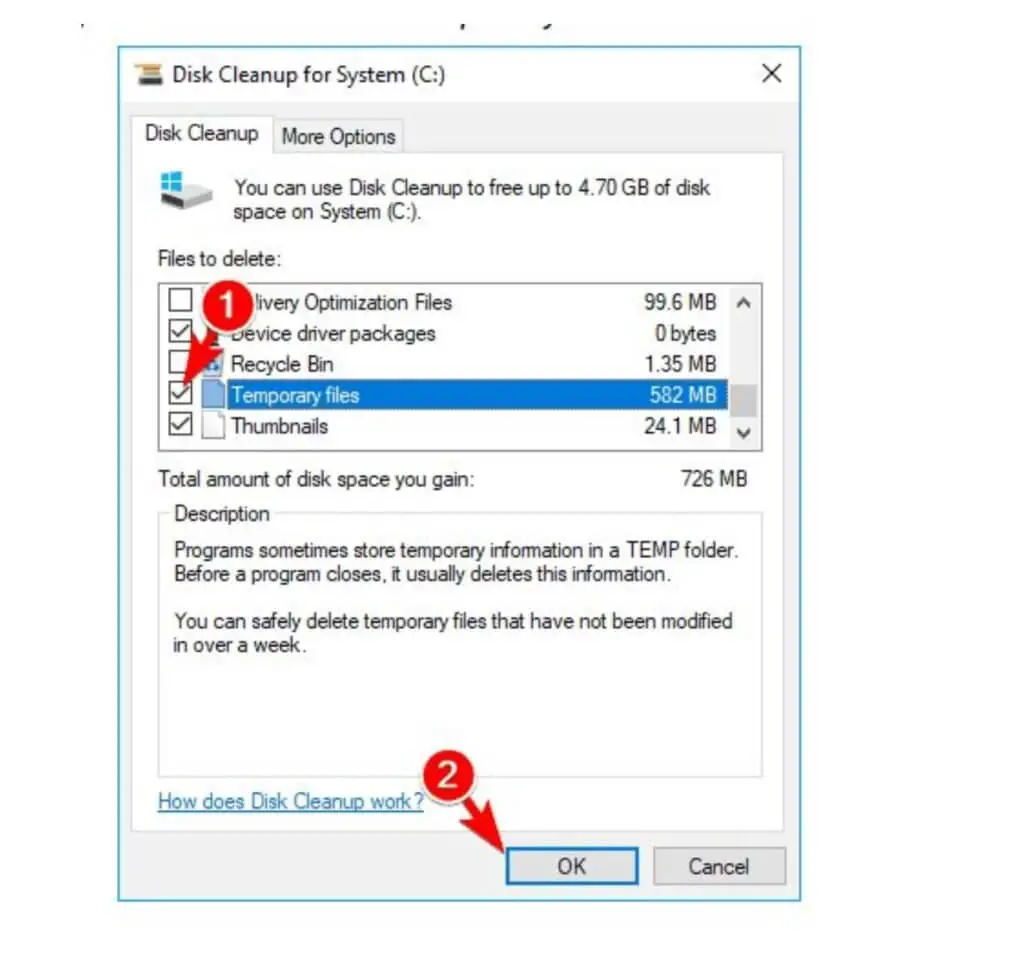
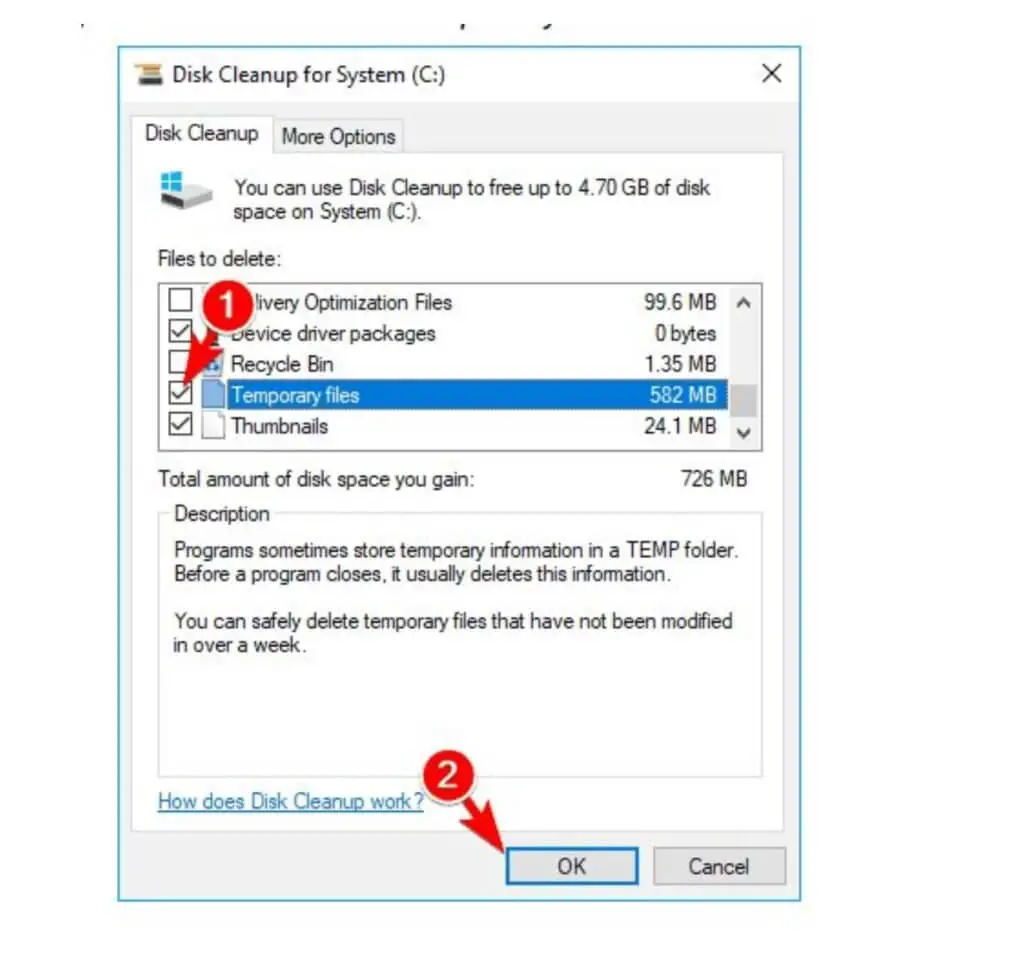
- Esta acción ayudará a eliminar todos los archivos temporales y más.
Aquí tiene, estos son algunos consejos generales que pueden ayudarle a hacer que Windows 10 sea más rápido. Asegúrese de seguir todos nuestros pasos para mejorar su rendimiento y deshabilitar los procesos de Windows 10 que no necesita.